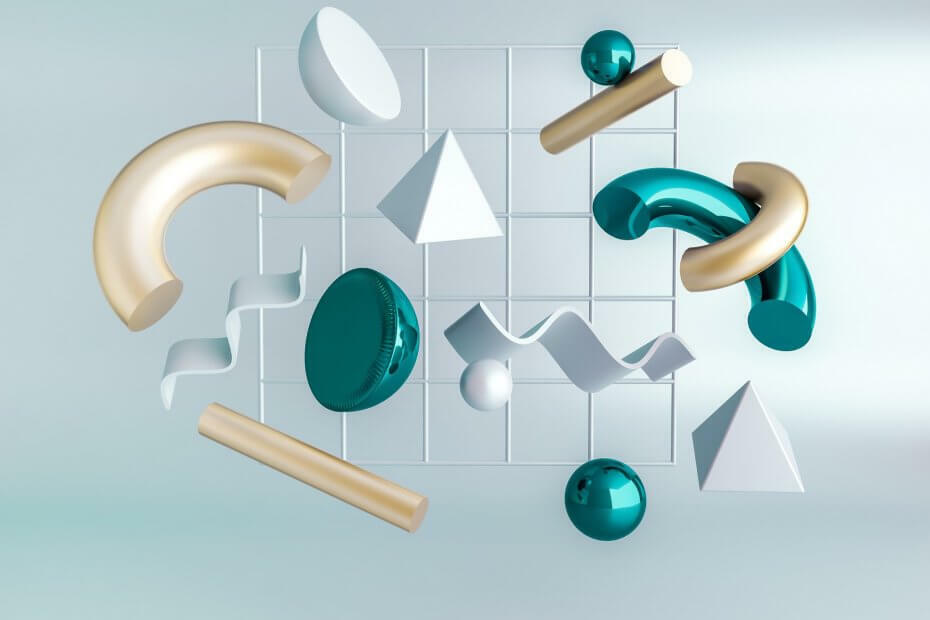
Denna programvara kommer att hålla dina drivrutiner igång, vilket skyddar dig från vanliga datorfel och maskinvarufel. Kontrollera alla dina förare nu i tre enkla steg:
- Ladda ner DriverFix (verifierad nedladdningsfil).
- Klick Starta skanning för att hitta alla problematiska drivrutiner.
- Klick Uppdatera drivrutiner för att få nya versioner och undvika systemfel.
- DriverFix har laddats ner av 0 läsare den här månaden.
Creators Update pressade tidigare 3D-appar till OS, och den senaste Fall Creators Update pressade ännu mer 3D-relaterat innehåll till operativsystemet.
Vissa användare kan tycka att det är användbart, men många stationära PC-användare tycker att den här funktionen är oattraktiv.
En ny post i 3D-objekt
Efter installationen av Fall Creators Update, om du öppnar File Explorer på Windows10, kommer du att märka en ny 3D-objekt post efter öppning Den här datorn i Explorer.
Det blir den första mappen som visas under mappar och den är som standard tom. Att döma av dess namn är detta standardlagringsplatsen för 3D-objekt på enheten. Det liknar hur Dokumentmappen är standardlagringsplatsen för dokument.
Den här mappen tar tillräckligt med utrymme, och om du inte använder den kanske du vill överväga att ta bort den. Vi visar dig hur du gör detta.
Ta bort mappen 3D-objekt med Windows-registret
Tyvärr kan du inte bara välja mappen och ta bort den. Det är omöjligt att ta bort alla 3D-relaterade appar som installeras med Windows 10.
Innan du följer stegen för att utföra borttagningsprocessen ordentligt rekommenderas du att skapa en systemåterställningspunkt, precis som en reservplan, om något går fel. Följ sedan stegen nedan:
- Använd Windows-R-tangenten för att öppna körrutan.
- Skriv regedit.exe och tryck Enter.
- Bekräfta UAC-prompten som Windows visar när du startar Registerredigerare.
- Gå till
HKEY_LOCAL_MACHINESOFTWAREMicrosoftWindowsCurrentVersionExplorerMyComputerNameSpacegenom att klistra in adressen i adressfältet. - Leta upp {0DB7E03F-FC29-4DC6-9020-FF41B59E513A}.
- Högerklicka på posten.
- Välj Ta bort.
- Gå till
HKEY_LOCAL_MACHINESOFTWAREWow6432NodeMicrosoftWindowsCurrentVersionExplorerMyComputerNameSpace. - Leta upp {0DB7E03F-FC29-4DC6-9020-FF41B59E513A}.
- Högerklicka på posten.
- Välj Ta bort.
3D-objekt kommer att tas bort från den här datorn i File Explorer. Du behöver inte starta om datorn.
RELATERADE BERÄTTELSER FÖR ATT KONTROLLERA:
- Om du inte kan redigera Windows 10-registret hjälper den här snabba lösningen dig
- Det går inte att komma åt Registerredigeraren i Windows 10 [FIX]
- Det bästa programvaran för registerfinder för Windows 10

